ESP32 키패드 전자기 잠금장치
이 튜토리얼에서는 키패드, 전자자기 잠금장치, 그리고 ESP32를 함께 사용하는 방법을 배우게 됩니다. 구체적으로, 사용자가 키패드에 비밀번호를 올바르게 입력하면, ESP32가 전자자기 잠금장치를 켭니다.
이 튜토리얼은 또한 delay() 함수를 사용하지 않고 일정 시간 동안 전자기 잠금장치를 켜고 다시 끄는 코드를 제공합니다. ESP32 코드는 또한 다양한 비밀번호를 지원합니다.
준비물
| 1 | × | ESP32 ESP-WROOM-32 개발 모듈 | 쿠팡 | 아마존 | |
| 1 | × | USB 케이블 타입-A to 타입-C (USB-A PC용) | 쿠팡 | 아마존 | |
| 1 | × | USB 케이블 타입-C to 타입-C (USB-C PC용) | 아마존 | |
| 1 | × | 키패드 3x4 | 쿠팡 | 아마존 | |
| 1 | × | 릴레이 | 아마존 | |
| 1 | × | 점퍼케이블 | 쿠팡 | 아마존 | |
| 1 | × | 전자기 잠금장치 | 아마존 | |
| 1 | × | 12V 전원 어댑터 | 아마존 | |
| 1 | × | (옵션) DC 커넥터 전원 연결 잭 플러그 소켓 | 쿠팡 | 아마존 | |
| 1 | × | (추천) ESP32용 스크루 터미널 확장 보드 | 쿠팡 | 아마존 | |
| 1 | × | (추천) Breakout Expansion Board for ESP32 | 쿠팡 | 아마존 | |
| 1 | × | (추천) ESP32용 전원 분배기 | 쿠팡 | 아마존 |
키패드 및 전자기 잠금장치에 관하여
키패드와 전자기 잠금장치, 그리고 그들의 핀배열, 기능, 및 프로그래밍에 익숙하지 않으신가요? 아래에서 이 주제들에 대한 종합적인 튜토리얼을 탐색하세요:
- ESP32 - 키패드 튜토리얼
- ESP32 - 전자기 자물쇠 튜토리얼
선연결
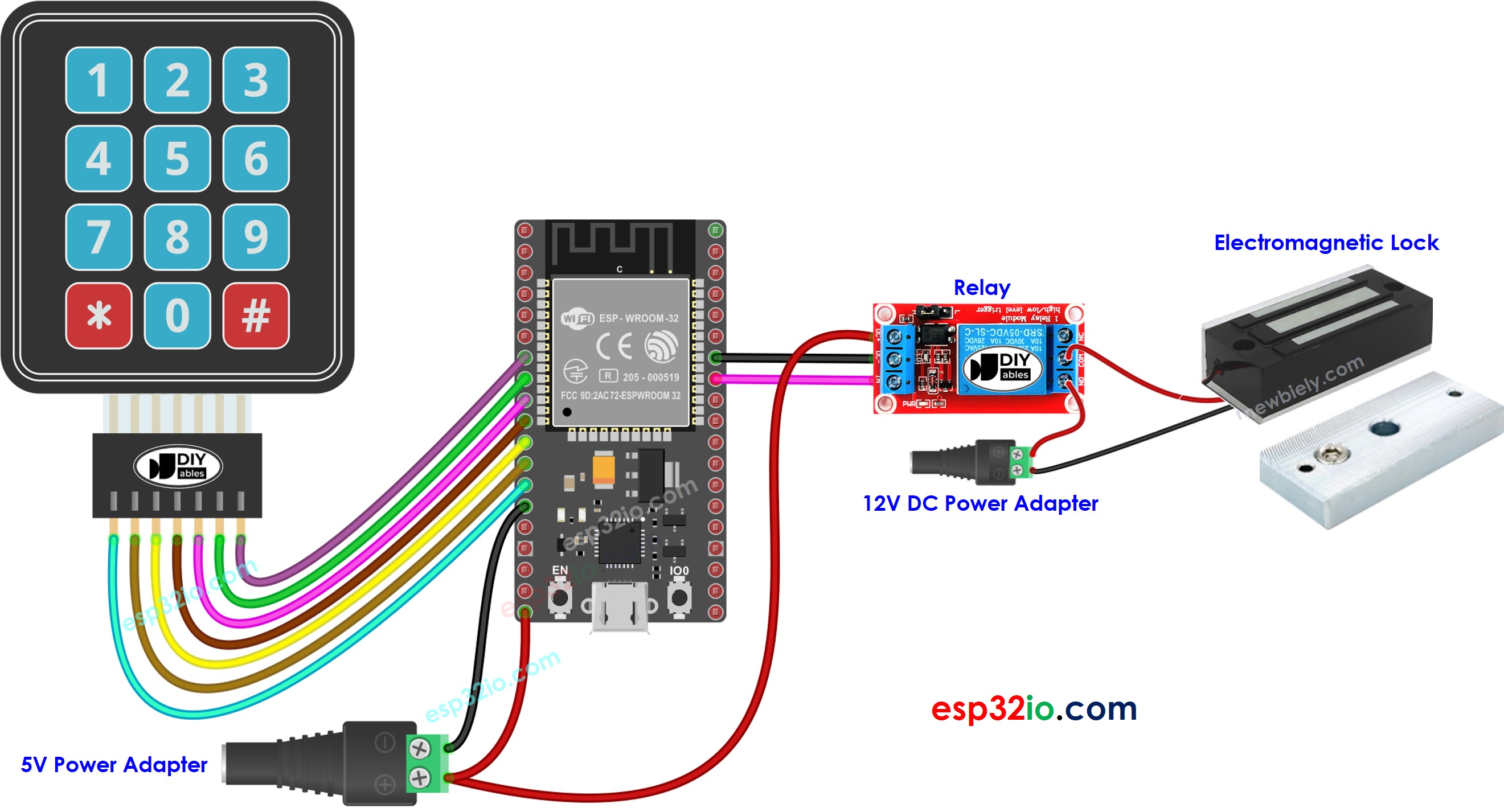
이 이미지는 Fritzing을 사용하여 만들어졌습니다. 이미지를 확대하려면 클릭하세요.
ESP32 및 다른 구성 요소에 전원을 공급하는 방법에 대해 잘 알지 못하는 경우, 다음 튜토리얼에서 안내를 찾을 수 있습니다: ESP32 전원 공급 방법.
정확한 비밀번호가 입력되면 전자기 잠금장치를 켜는 ESP32 코드
아래의 코드들은 비밀번호가 맞으면 전자 자석 잠금장치를 켠다.
사용 방법
ESP32를 처음 사용하는 경우, ESP32 - 소프트웨어 설치을 참조하세요.
위 이미지와 같이 배선하세요.
ESP32 보드를 마이크로 USB 케이블을 통해 PC에 연결하세요.
PC에서 Arduino IDE를 엽니다.
적절한 ESP32 보드(예: ESP32 Dev Module)와 COM 포트를 선택하세요.
ESP32를 USB 케이블을 통해 PC에 연결하세요.
Arduino IDE를 열고, 올바른 보드와 포트를 선택하세요.
Arduino IDE의 왼쪽 바에 있는 Libraries 아이콘을 클릭하세요.
“keypad”를 검색한 다음, Mark Stanley, Alexander Brevig의 키패드 라이브러리를 찾으세요.
키패드 라이브러리를 설치하려면 Install 버튼을 클릭하세요.
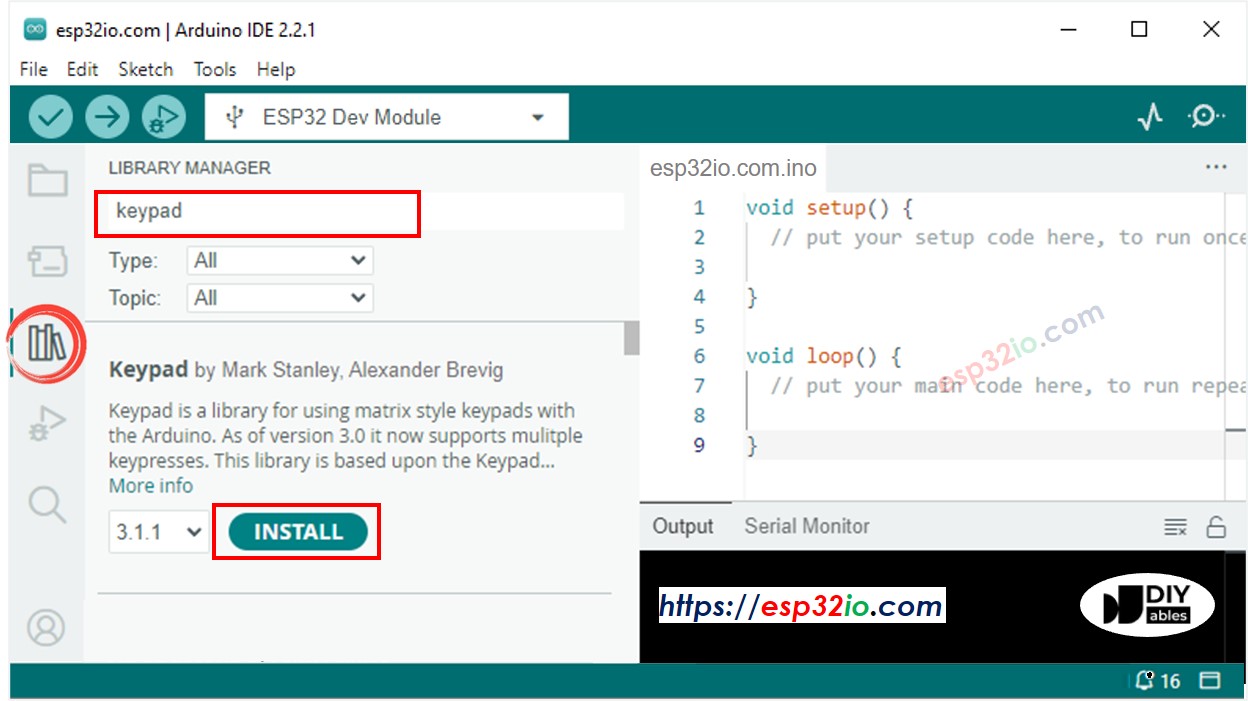
- 위의 코드를 복사하고 Arduino IDE로 열기
- 코드를 ESP32에 업로드하려면 Arduino IDE에서 Upload 버튼을 클릭하세요

- 8123 키를 누르고 #을 누르세요
- 1234 키를 누르고 #을 누르세요
- 시리얼 모니터에서 결과를 확인하고 전자 자물쇠의 상태를 확인하세요
코드 설명
ESP32 코드에 미리 정의된 승인된 비밀번호가 있습니다.
사용자가 입력한 비밀번호를 저장하는 데 사용되는 문자열이 있으며, 이를 입력 문자열이라고 합니다. 키패드에서는 두 개의 키(*와 #)가 특별한 목적으로 사용됩니다: 비밀번호 지우기와 비밀번호 종료하기. 키패드의 키가 눌렸을 때:
- 눌린 키가 두 가지 특별한 키가 아닐 경우, 그것은 입력 문자열에 추가됩니다.
- 눌린 키가 *일 경우, 입력 문자열은 초기화됩니다. 비밀번호 입력을 시작하거나 다시 시작하는 데 사용할 수 있습니다.
- 눌린 키가 #인 경우:
- 입력 문자열은 사전에 정의된 비밀번호와 비교됩니다. 사전에 정의된 비밀번호 중 하나와 일치하면 전자 자물쇠가 켜집니다.
- 비밀번호가 맞더라도 그르더라도, 다음 입력을 위해 입력 문자열은 초기화됩니다.
ESP32 코드 - 비밀번호가 맞으면 일정 시간 동안 전자 자물쇠를 켭니다
아래 코드는 비밀번호가 정확하면 전자기 잠금장치를 5초 동안 켭니다. 5초 후에 전자기 잠금장치가 꺼집니다.
위의 코드는 비차단 방식으로 시간을 관리하기 쉽게 만드는 ezOutput 라이브러리를 사용함을 유의하십시오. ezOutput 라이브러리 설치 가이드를 참조할 수 있습니다.
동영상
비디오 제작은 시간이 많이 걸리는 작업입니다. 비디오 튜토리얼이 학습에 도움이 되었다면, YouTube 채널 을 구독하여 알려 주시기 바랍니다. 비디오에 대한 높은 수요가 있다면, 비디오를 만들기 위해 노력하겠습니다.
